1、草绘第一段,注意其中和第二段连接部分用构造线,如下图:

2、选择合适的平面进行第二段草绘,如下图:
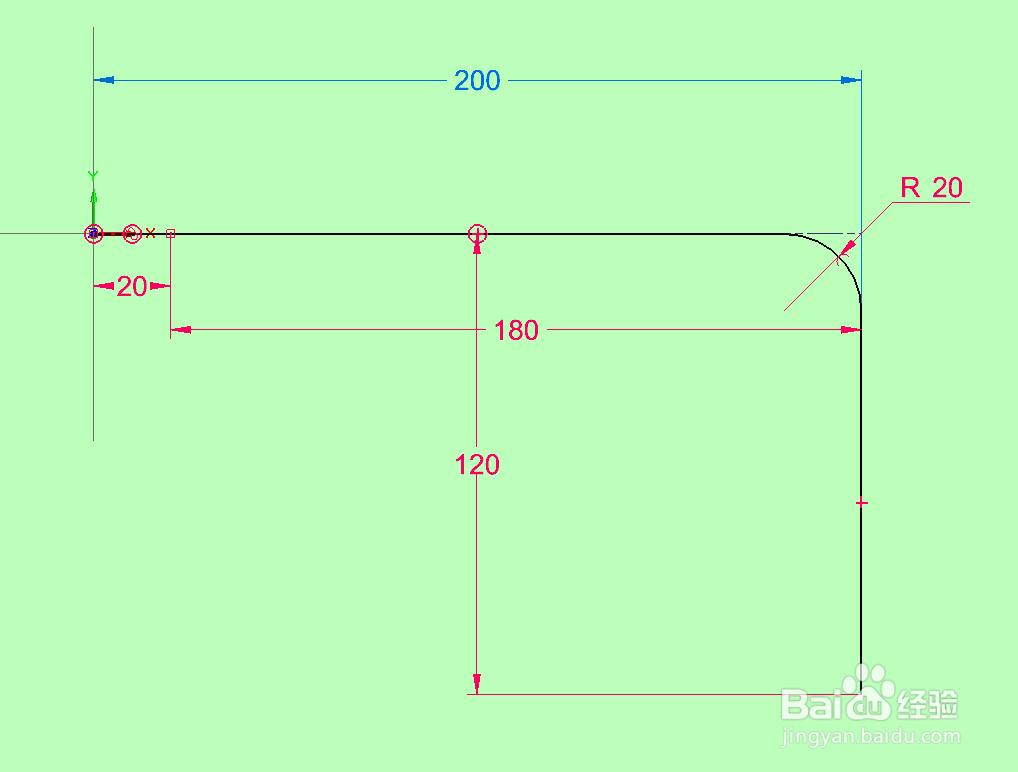
3、两次绘制完成的草图如下,必要时需要新建平面来绘制第二段线,如下图:


4、因为是两个草图绘制的线不能够一次扫掠完成,所以需要进行曲线派生,如图依次选择“曲面处理”——“派生”,在派生类型选择里选择‘单一’,然后依次点选这几段线,注意不要选充了、多了:

5、完成派生后得到如下加粗的一整条线:

6、然后进行扫掠,扫掠时注意选择“从草图/零件边选择”及“单一”选项,依次点选线段选择扫掠路径,如下图:
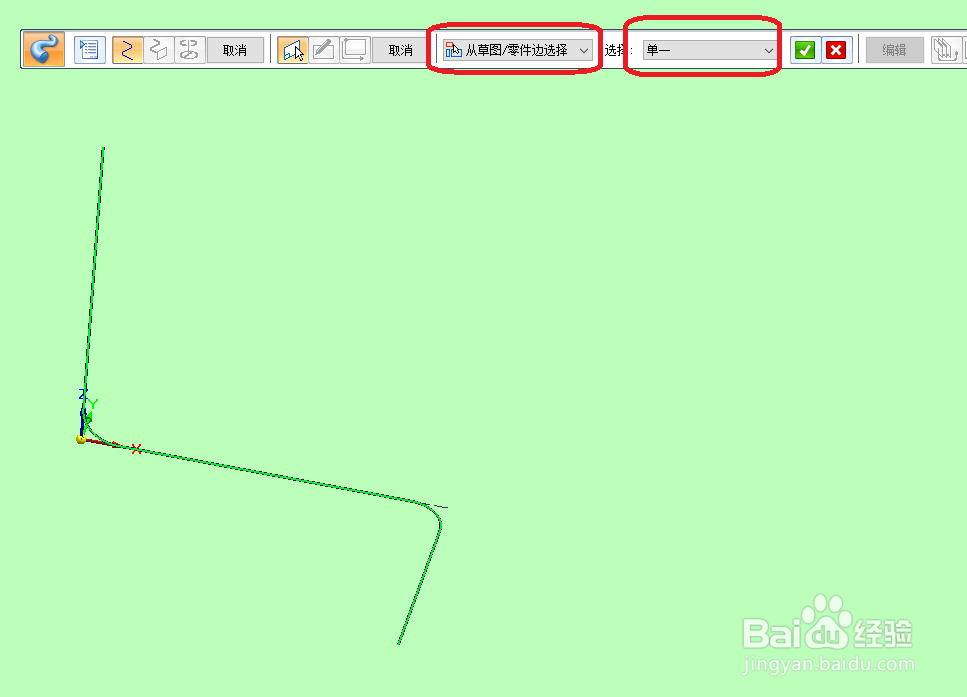
7、横截面可以是预先画好的,也可以选“垂直于曲线的平面”绘制,如图:
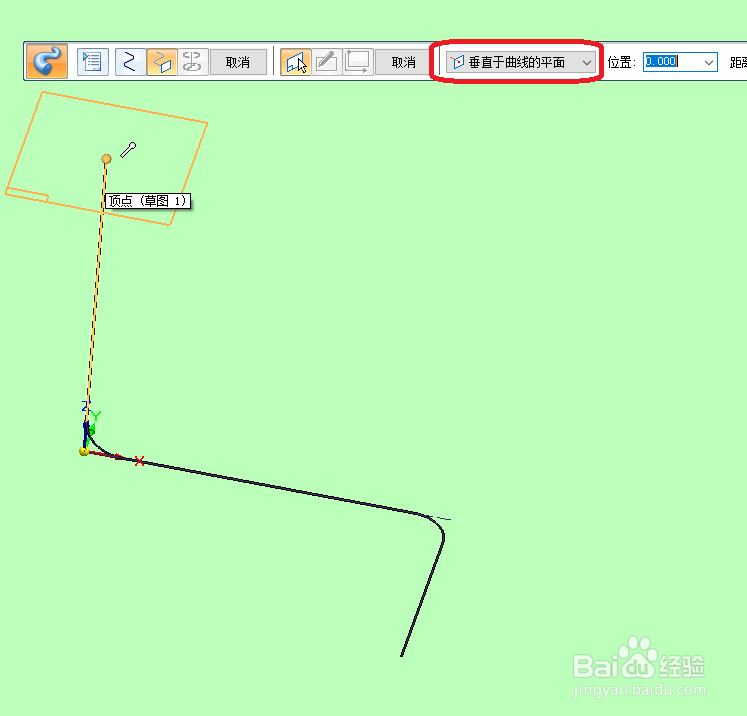
8、绘制完成后得到如下图形,点选“完成”即可:
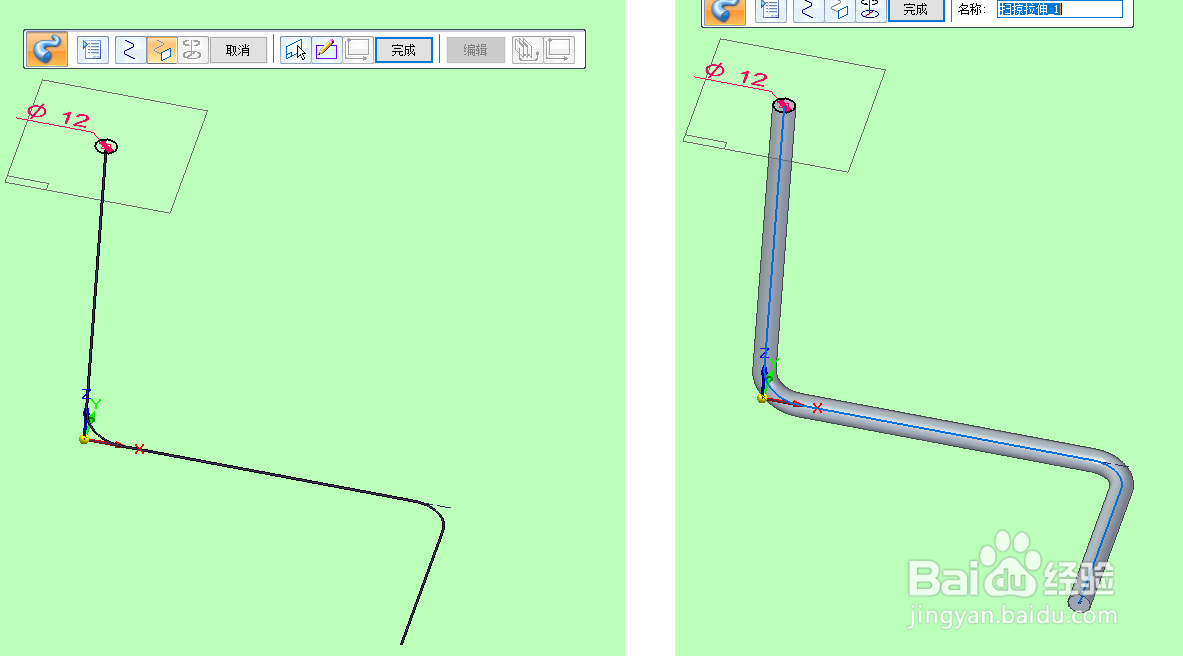
9、注意绘制的截面必须为单一轮廓,如下图,绘制环则会提示错误不能完成扫掠:

